
Perangkat lunak kebutuhan kartu video. Menginstal driver untuk seri AMD Radeon R7 200 bukan tugas yang sulit karena mungkin tampak seperti pengguna yang paling tidak berpengalaman. Mari kita coba mencari tahu masalahnya dengan lebih baik.
Metode untuk Menginstal Perangkat Lunak untuk AMD Radeon R7 200 Series
Ada beberapa metode efisien untuk menginstal driver untuk kartu video AMD. Namun, tidak masing-masing dari mereka dapat dilakukan karena satu atau lain alasan, jadi perlu untuk membongkar masing-masing mungkin.Metode 1: Situs Resmi
Cari pengemudi apa pun harus dimulai di situs web resmi pabrikan. Sebagian besar ada versi perangkat lunak saat ini yang dibutuhkan pengguna.
- Kami pergi ke sumber daya internet AMD.
- Di header situs kami menemukan bagian "driver dan dukungan". Kami membuat satu klik.
- Selanjutnya, mari kita mulai mencari dengan metode manual. Artinya, tentukan semua data dalam kolom khusus di sebelah kanan. Ini akan memungkinkan kita untuk menghindari unduhan yang tidak perlu. Kami menyarankan memasukkan semua data kecuali versi sistem operasi dari tangkapan layar di bawah ini.
- Setelah itu, tetap hanya untuk mengklik tombol "Unduh", yang terletak di sebelah versi yang paling relevan.
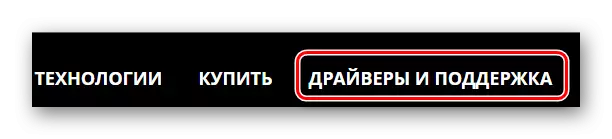

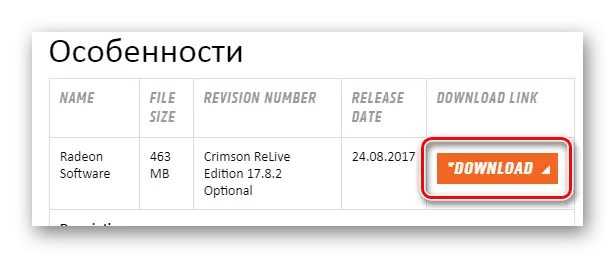
Selanjutnya, pekerjaan akan dimulai untuk perangkat lunak Crimson Software AMD Radeon khusus. Ini adalah alat yang cukup nyaman untuk memperbarui dan menginstal driver, dan di situs kami dapat membaca artikel saat ini yang didedikasikan untuk program yang sedang dipertimbangkan.
Baca selengkapnya: Menginstal driver melalui perangkat lunak AMD Radeon Crimson
Pada analisis metode ini sudah berakhir.
Metode 2: Utilitas Resmi
Sekarang, saatnya berbicara tentang utilitas resmi yang secara independen mendefinisikan versi kartu video dan memuat driver untuk itu. Cukup unduh cukup, instal dan jalankan. Tetapi tentang segala sesuatu yang lebih terinci.
- Untuk menemukan utilitas di situs web resmi, perlu untuk menghasilkan semua tindakan yang sama dengan metode 1, tetapi hanya untuk inklusif item kedua.
- Sekarang kami tertarik pada kolom, yang tersisa dari pencarian manual. Ini disebut "deteksi otomatis dan instal driver". Klik tombol "Unduh".
- File dengan Extended Exe diunduh. Anda hanya perlu lari.
- Selanjutnya kami menawarkan untuk memilih jalur untuk menginstal aplikasi. Lebih baik meninggalkan yang ditulis di sana pada awalnya.
- Setelah itu, membongkar file utilitas yang diperlukan akan dimulai. Hanya diperlukan untuk menunggu sedikit.
- Setelah semua tindakan selesai, utilitas dimulai secara langsung. Tetapi pertama-tama, Anda perlu membiasakan diri dengan perjanjian lisensi atau cukup klik tombol "Terima dan instal".
- Hanya setelah itu perangkat akan dimulai. Jika berhasil, Anda akan ditawari untuk menginstal driver. Mengikuti petunjuk, membuatnya mudah.
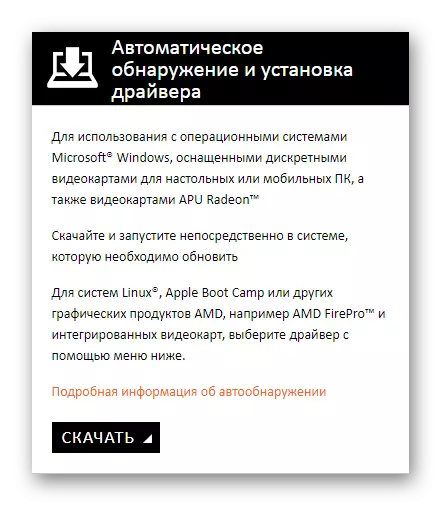
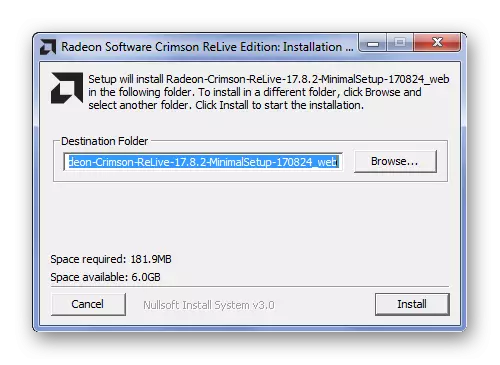
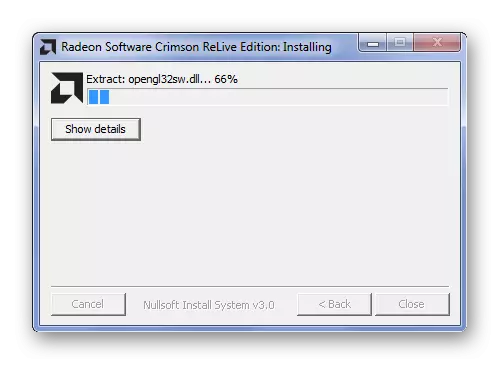
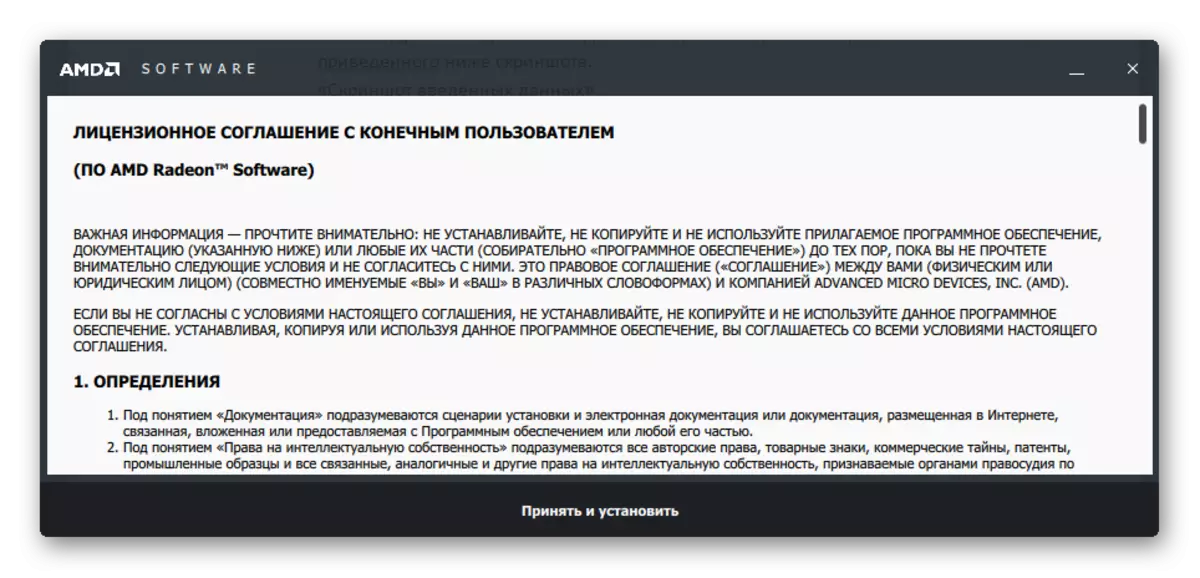
Pada hal ini, analisis metode instalasi driver, dengan bantuan utilitas khusus, sudah berakhir.
Metode 3: Program Pihak Ketiga
Situs web resmi bukan satu-satunya cara untuk menyelesaikan masalah dengan driver. Dalam jaringan Anda dapat menemukan program yang mengatasi tugas menginstal utilitas yang lebih baik daripada yang lebih baik daripada khusus. Mereka secara otomatis menemukan perangkat, mengunduh driver untuk itu, instal. Semua dengan cepat dan sederhana. Anda dapat berkenalan dengan program-program seperti itu di situs kami, karena di sini Anda akan menemukan artikel yang luar biasa tentang mereka.
Baca selengkapnya: Pemilihan Perangkat Lunak untuk Pemasangan Driver

Salah satu program terbaik dari segmen tersebut adalah penguat pengemudi. Ini adalah perangkat lunak di mana pengguna memberikan antarmuka yang jelas dan driver driver online yang besar.
Mari kita coba mencari tahu lebih baik.
- Pertama-tama, setelah meluncurkan file instalasi, Anda perlu membiasakan diri dengan perjanjian lisensi. Itu akan cukup untuk mengklik "menerima dan menginstal".
- Selanjutnya akan mulai memindai sistem. Kami tidak akan dapat melewati proses ini karena diperlukan. Hanya berharap itu selesai.
- Pekerjaan program tersebut berguna, karena kami segera melihat ke mana titik lemah di komputer.
- Namun, kami tertarik pada kartu video tertentu, oleh karena itu, dalam string pencarian, yang terletak di sudut kanan atas, perkenalkan "Radeon R7".
- Akibatnya, aplikasi menemukan informasi tentang perangkat yang diinginkan. Tetap mengklik "SET" dan mengharapkan akhir booster driver.
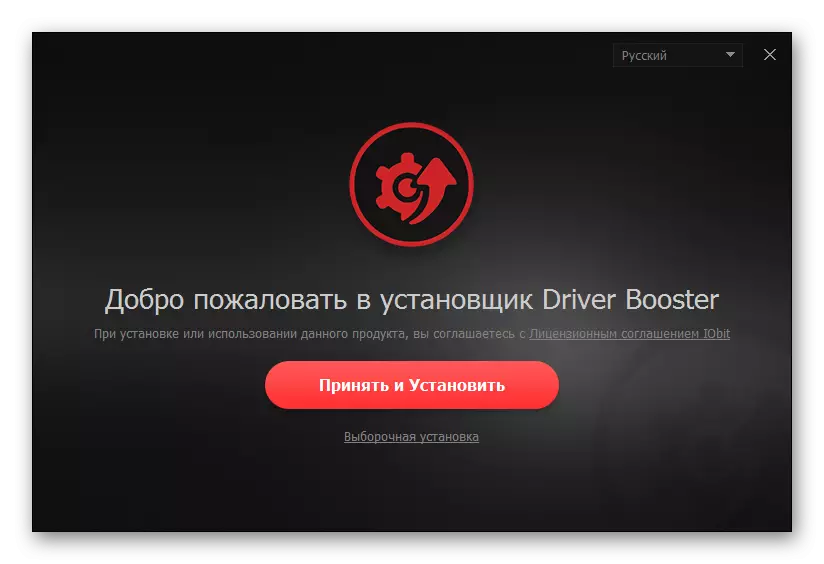

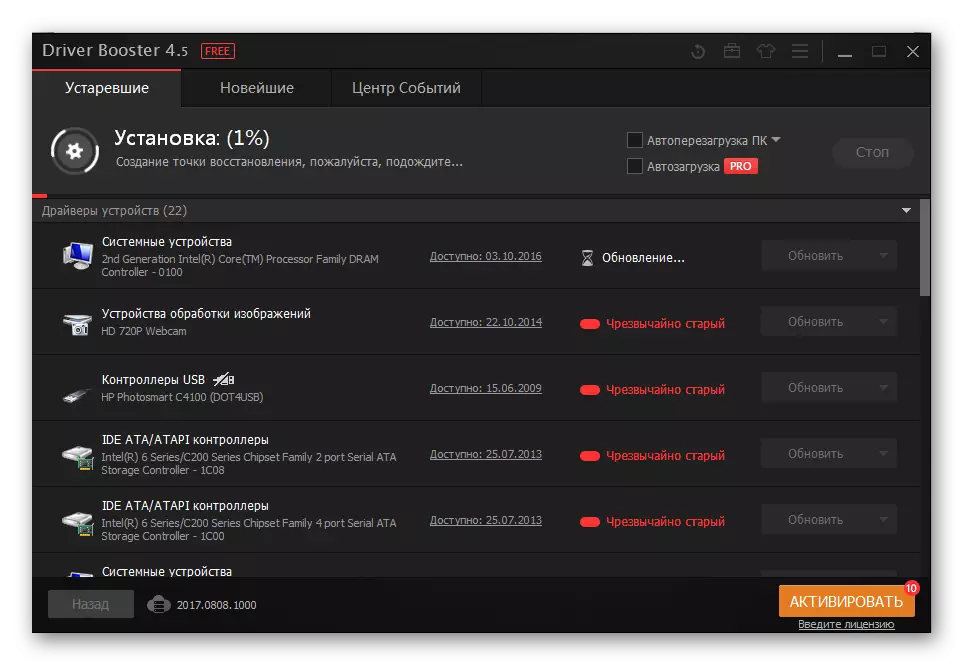
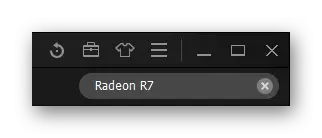
Akhirnya, Anda harus me-restart komputer.
Metode 4: ID Perangkat
Setiap perangkat memiliki nomor uniknya sendiri. ID cukup mudah untuk menemukan driver peralatan, dan tidak perlu menginstal program atau utilitas. By the way, pengidentifikasi berikut relevan untuk kartu video AMD Radeon R7 200:
PCI \ ven_1002 & dev_6611
PCI \ ven_1002 & dev_6658
PCI \ ven_1002 & dev_999d

Setelah referensi di bawah ini, Anda dapat membaca instruksi lengkap tentang cara menggunakannya, di mana semuanya dapat dimengerti dan sederhana.
Pelajaran: Mencari driver dengan ID Peralatan
Metode 5: Windows Standard berarti
Bagi mereka yang tidak suka mendirikan program pihak ketiga, untuk mencari sesuatu di Internet, mengunjungi situs, ini persis seperti ini. Ini didasarkan pada karya Windows standar. Setelah manipulasi kecil, Anda dapat menemukan driver yang sepenuhnya sesuai dengan peralatan yang dipasang di komputer. Tidak perlu untuk menceritakan hal ini secara lebih rinci, karena sudah lama dijelaskan dalam artikel di situs web kami yang dapat Anda baca.
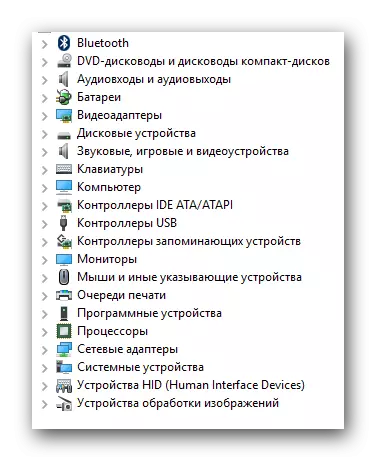
Pelajaran: Menginstal Windows Standar Windows
Semua metode kerja yang akan membantu Anda dalam menginstal driver untuk kartu video seri AMD Radeon R7 200 dibongkar. Jika Anda memiliki pertanyaan, Anda dapat menanyakan komentar di bawah artikel ini.
